- EV剪辑怎么覆盖视频 06-19 11:08
- EV剪辑视频如何换封面 06-12 13:58
- EV剪辑怎么剪辑音乐 06-12 11:24
- EV剪辑合并多个视频的详细步骤 05-21 15:12
- ev剪辑怎么添加素材片段 05-21 15:09
- ev剪辑怎么添加素材片段 05-20 18:22
- Blender怎么启用插件 12-21 08:35
- Blender怎么运行脚本 12-21 08:35
EV剪辑软件是一款功能强大的音视频剪辑软件,很多用户在使用软件的时候,如何关闭视频原声,还不是很了解。这里带来详细的介绍,想了解的小伙伴快一起来看看吧!

1、打开ev剪辑软件,点击“添加”按钮导入需要修改的视频。
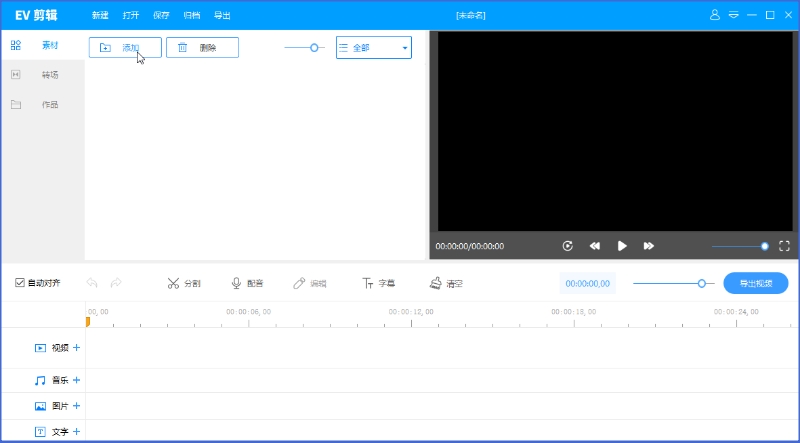
2、视频导入后将其拖动到下方的视频轨中。
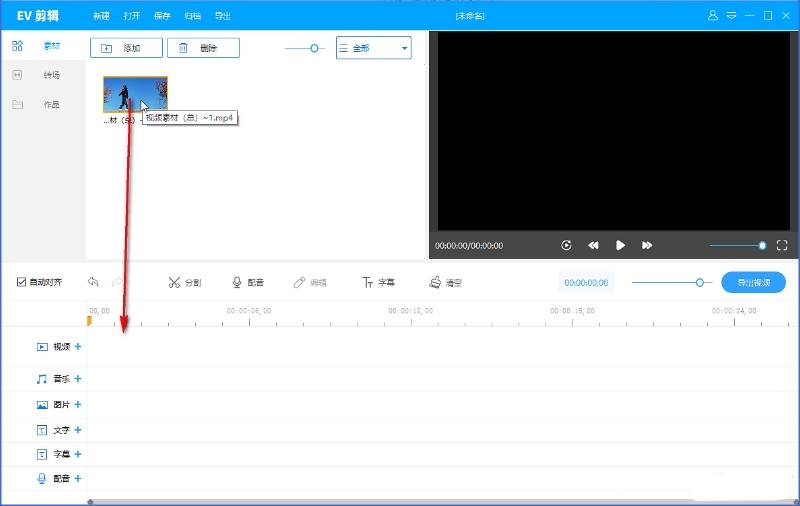
3、在视频轨中双击视频,或者右键点击一下视频后选择“编辑”。
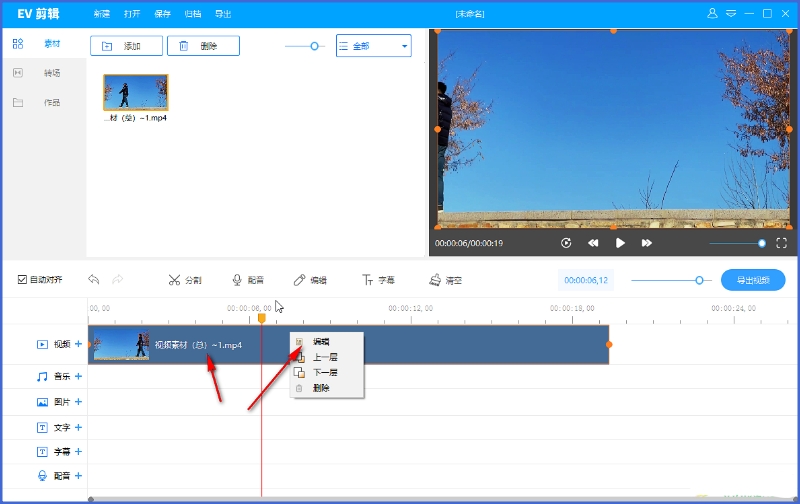
4、接下来在打开的窗口中点击勾选“静音”,然后点击“返回”就可以将视频中的原声关闭了。
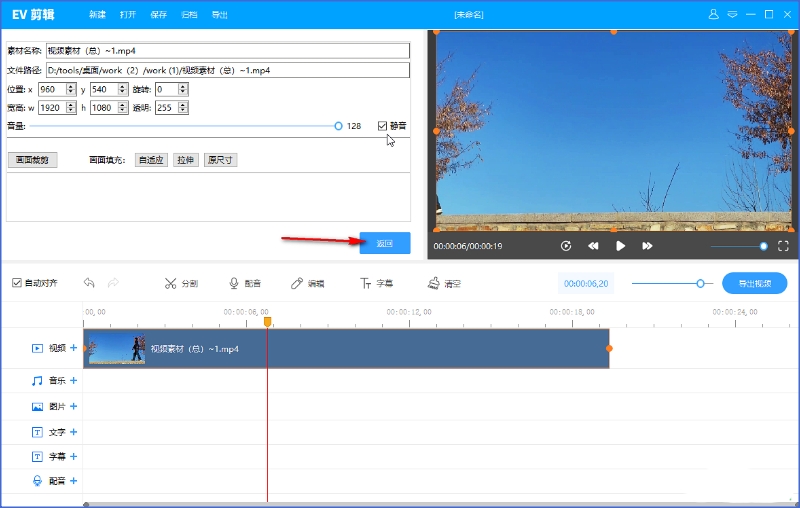
5、您还可以利用分割功能去除不需要的视频片段,并能为视频添加字幕和转场效果。完成所有编辑后,只需点击“导出视频”即可。

30.76MB / 2025-12-19
77.07MB / 2025-12-19
2.78MB / 2025-12-19
7.59MB / 2025-12-19
465.91MB / 2025-12-19
23.41MB / 2025-12-19
102.03MB
2025-12-18
5.09MB
2025-12-17
7.42MB
2025-12-17
16.91MB
2025-12-18
11.17MB
2025-12-17
39.38MB
2025-12-18
84.55MB / 2025-09-30
248.80MB / 2025-07-09
2.79MB / 2025-10-16
63.90MB / 2025-12-09
1.90MB / 2025-09-07
210.99MB / 2025-06-09
374.16MB / 2025-10-26
京ICP备14006952号-1 京B2-20201630 京网文(2019)3652-335号 沪公网安备 31011202006753号违法和不良信息举报/未成年人举报:legal@3dmgame.com
CopyRight©2003-2018 违法和不良信息举报(021-54473036) All Right Reserved


















